Edukien taula
Google Ads erabiltzea izan daiteke zure negoziorako hartzen duzun erabakirik onena.
Hau ez da gehiegizkoa.
Jendeak Google erabiltzen du egunean 3.500 mila milioi aldiz bilatzeko. Bilaketa bakoitzak aukera eskaintzen dizu zure marka erabiltzaile gehiagoren aurrean jartzeko.
Horrek esan nahi du bezerogaiak, bihurketak eta salmentak areagotzea.
Hor sartzen da Google Ads.
Google Ads-ek zure produktuak eta zerbitzuak iragartzeko eta sustatzeko aukera ematen dizu, erabiltzaileek gako-hitz garrantzitsuak bilatzen dituztenean. Ondo egiten denean, potentzialak eta salmentak turbokargatzeko aukera du.
Ikus dezagun zer den Google Ads, nola funtzionatzen duten, eta jar ditzagun konfiguratzeko erabil dezakezun prozesu zehatzera. zure negozioa gaur.
Hobaria: Lortu doako sare sozialen analisiaren txosten-txantiloia , sare bakoitzerako jarraitzeko neurri garrantzitsuenak erakusten dizkizun. .
Zer da Google Ads?
Google Ads Google-k eskaintzen duen ordainpeko lineako publizitate plataforma bat da.
Jatorriz Google Adwords izenekoa, bilatzaileen konpainiak Google Ads izena jarri zion zerbitzuari 2018an.
Era funtzionatzen du, funtsean, berdina izaten jarraitzen du: erabiltzaileek gako-hitz bat bilatzen dutenean, euren kontsultaren emaitzak bilatzaileen emaitzen orrian (SERP) lortzen dituzte. Emaitza horiek gako-hitz horri zuzendutako ordainpeko iragarki bat izan dezakete.
Adibidez, hona hemen "fitness entrenatzaile" terminoaren emaitzak.
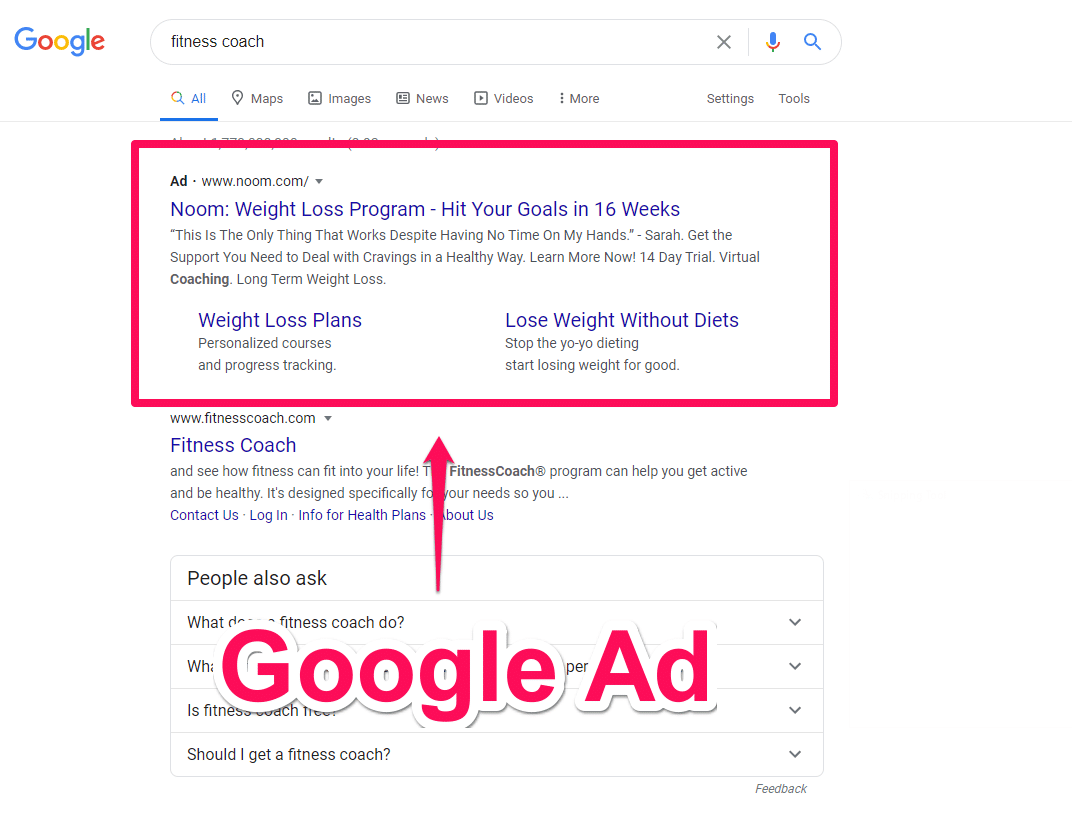
Hau da. ikusi iragarki guztiak gainean daudelaaukera ditzakezun helburuak. Behin egiten duzunean, zuretzako iragarki mota egokia eskaintzen lagunduko dizu.
Aholkua: ondo zehaztutako helburu sendo batek zure Google Ads kanpainarekin liderrak sortzeko makina bat sortzearen eta ikustearen arteko aldea suposa dezake. zure denbora eta dirua alferrik galdu.
Eta helburu onak ezartzeko, SMART helburuak ezartzen ikasi behar duzu.
SMART helburuak zure negozioari Google Ads helburuak lortzeko sistemak eraikitzen laguntzen diote. Gehiago lortzeko, ziurtatu gaiari buruzko gure artikulua ikustea.
2. urratsa: aukeratu zure negozioaren izena eta gako-hitzak
Helburuak aukeratu dituzunean, sakatu Hurrengoa. Hurrengo orrian, enpresaren izena eman beharko duzu.
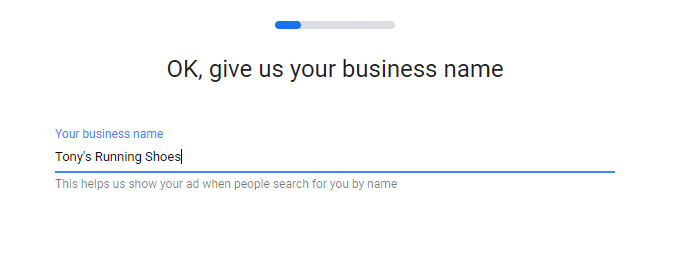
Sakatu Hurrengoa zure negozioaren izena gehitzen duzunean. Orain URL bat gehitu ahal izango duzu erabiltzaileak zure iragarkian klik egin ondoren joango diren tokira.
Hobaria: Lortu doako sare sozialen analisien txostenaren txantiloia , sare bakoitzerako jarraitzeko neurri garrantzitsuenak erakusten dizkizuena.
Eskuratu doako txantiloia orain! 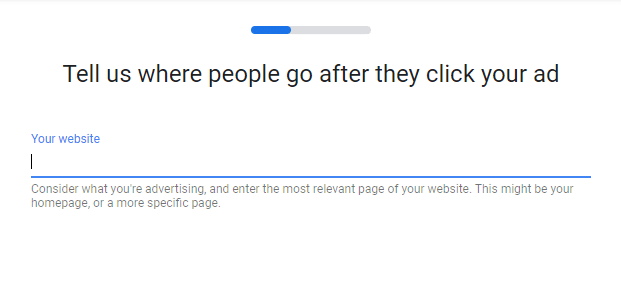
Hurrengo orrian, zure iragarkiarekin eta markarekin bat datozen gako-gaiak hauta ditzakezu. Gogoratzen al duzu Google Keyword Planner-ekin egin zenuen lana? Hau da ondo etor daiteke.
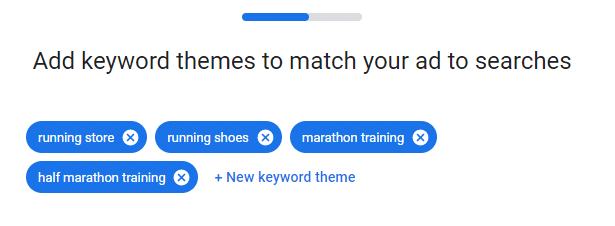
Gako-hitzak aukeratu ondoren, sakatu Hurrengoa.
3. urratsa: aukeratu zure xede-publikoa
Hurrengo orrian, zure iragarkia nora bideratu nahi duzun aukeratu ahal izango duzu. Helbide zehatz batetik gertu egon daitekehala nola, erakusleiho edo kokapen fisiko bat. Edo eskualde, hiri edo posta-kode zabalagoak izan daitezke.
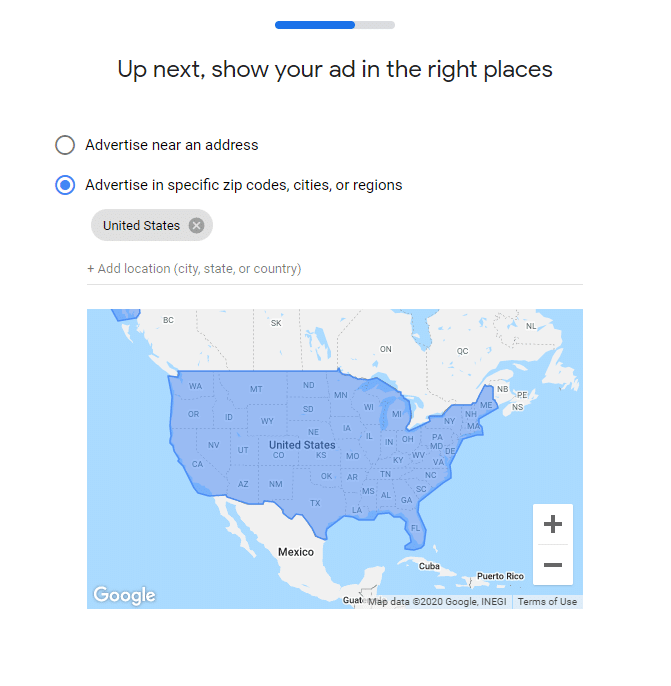
Aukeratu bideratu nahi duzun eskualdea. Behin eginda, sakatu Hurrengoa.
4. urratsa: iragarki zoragarri bat sortu
Orain parte dibertigarriaren garaia da: benetako iragarkia bera lantzea.
Atal honetan, izango zara. iragarkiaren izenburua eta deskribapena sortzeko gai da. Hori guztia are errazagoa da eskuineko aldean dagoen iragarkien aurrebista-koadroarekin.
Google-k aholku lagungarriak eta lagin-iragarkiak ere eskaintzen ditu zure iragarkiak idazten hasteko.
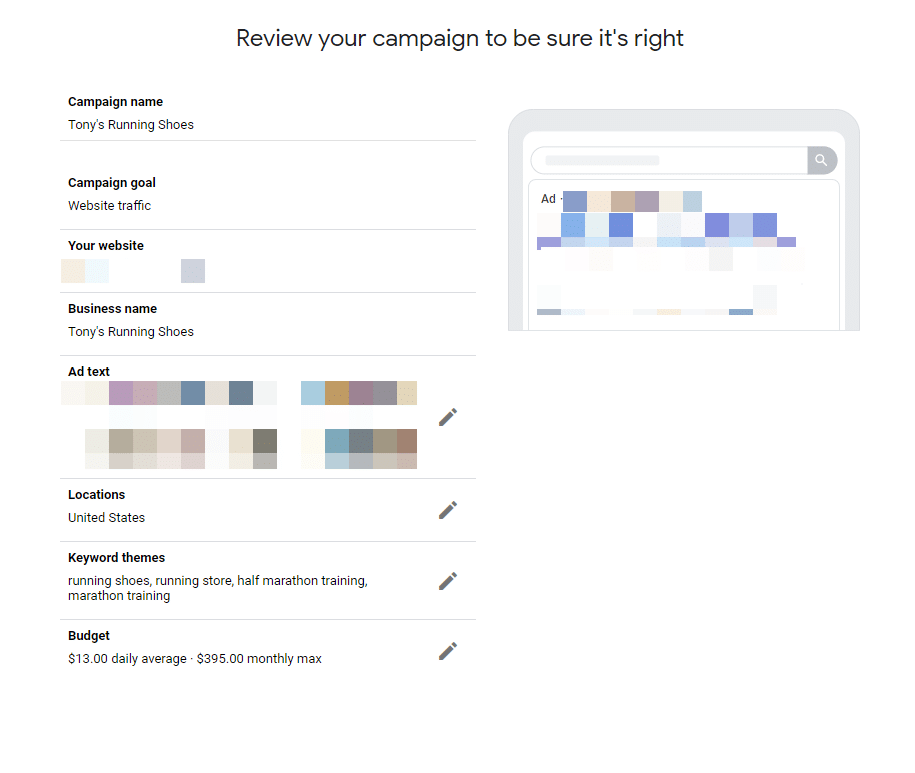
Iragarkien kopia bikaina idazteari buruz jakin behar duzun gauza bakarra da: Ezagutu zure audientzia.
Hori da. Ez dago sekretu edo trikimailu handirik kopia liluragarriak idazteko. Zure xede-merkatua eta zeintzuk diren zehatz-mehatz ezagutzen dituzunean, zure iragarkian klik egin diezazun "Don Draper" esan dezakezun baino azkarrago bidaliko dien edukia sortu ahal izango duzu.
Bada. laguntza gutxi zure publikoa ezagutzeko? Deskargatu gaur doan ikusleen ikerketari buruzko gure liburu zuria.
5. urratsa: konfiguratu fakturazioa
Zati hau erraza da. Sartu zure fakturazio-informazio guztia, baita deskontua lortzeko izan ditzakezun promozio-kodeak ere.
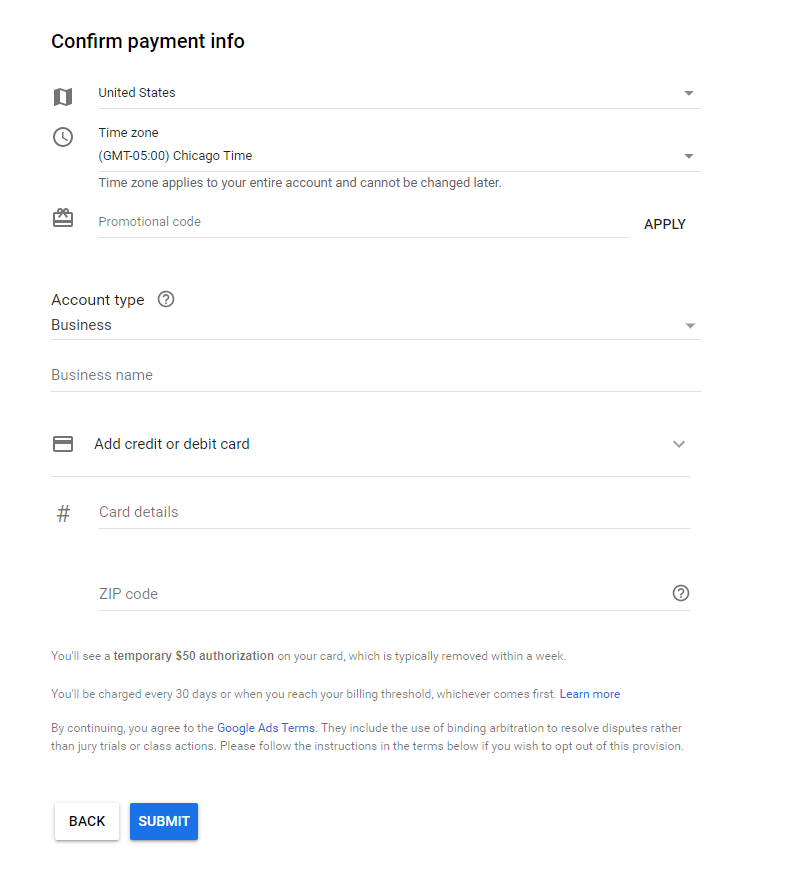
Ondoren, sakatu Bidali.
Zorionak! Zure lehen Google iragarkia sortu berri duzu!
Ez ospatu oraindik. Oraindik zure Google iragarkiarekin jarraipena egiten ikasi behar duzuGoogle Analytics.
Nola egin iragarkiak Googlen (metodo aurreratua)
Hona hemen Google iragarkia sortzeko hurbilketa praktikoa.
Oharra: metodo honek suposatzen du' dagoeneko sartu dut zure ordainketa-informazioa Google Ad-en. Oraindik egin ez baduzu, joan Google Ads panelera, eta egin klik Tresnak eta amp; Ezarpenak.
Fakturazioa atalean egin klik Ezarpenak. Han zure ordainketa-informazioa konfiguratu ahal izango duzu.
1. urratsa: zehaztu zure helburuak
Lehenik eta behin, zoaz Google Ads-en hasierako orrira. Hortik aurrera, egin klik orriaren erdian dagoen Hasi orain botoian edo goiko eskuineko izkinan.

Zurera bidaltzen bazaituzte. panelean, egin klik + Kanpaina berria aukeran.
Ondoren, zure kanpainaren helburua aukeratu beharko duzu. Helburu hau aukeratzeak Googlek jakingo du zein den zuzendu nahi duzun publiko mota, baita zure eskaintzaren dirua nola lortuko duen ere.
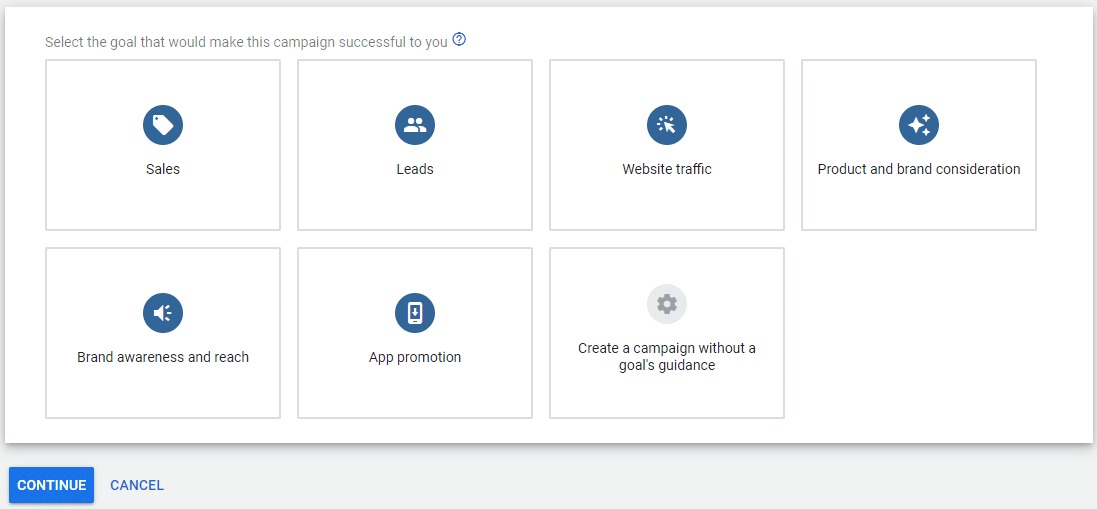
Zure helburua aukeratuta, leiho bat agertzen da non zure kanpaina mota hautatzen duzun. Hauek dira aukerak:
- Bilaketa
- Bistaratzea
- Erosketak
- Bideoa
- Smart
- Aurkikuntza
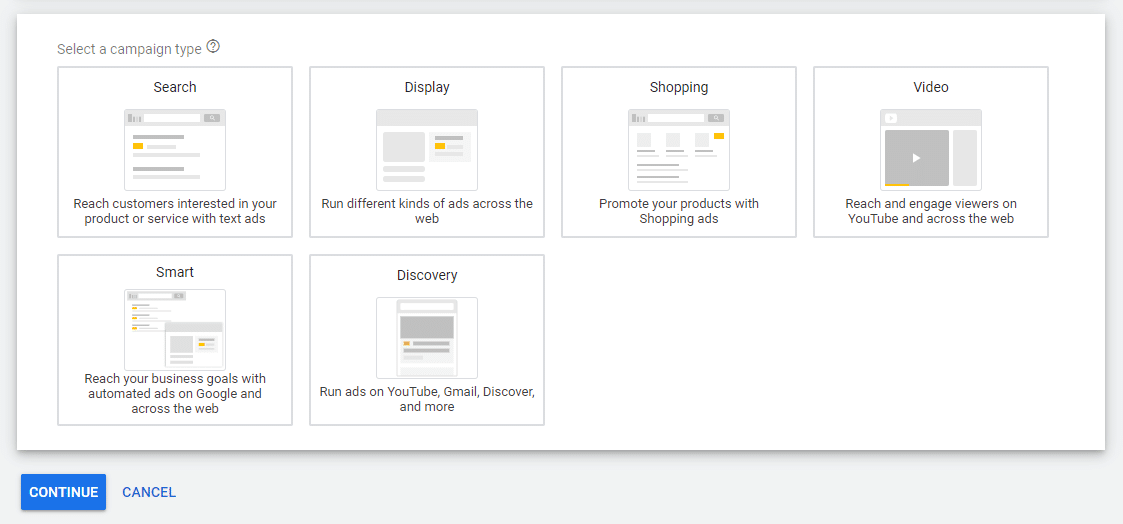
Hemendik aurrera, norabideak aldatuko dira aukeratzen duzun kanpaina motaren arabera. Pauso zabalek berdin jarraitzen dute ordea.
Aukeratu zure kanpaina mota, sartu Google-k mota horretarako eskatzen duen informazio zehatza, eta sakatu Jarraitu.
2. urratsa: aukeratu zure xedea etaaurrekontua
Adibide honetarako, bilaketa-kanpaina batekin joango gara bezerogaiak sortzeko.
Hemen zure iragarkia agertzea nahi dituzun sareak hauta ditzakezu.

Eta zure iragarkia agertuko den kokapen, hizkuntza eta ikusle zehatzak hauta ditzakezu.
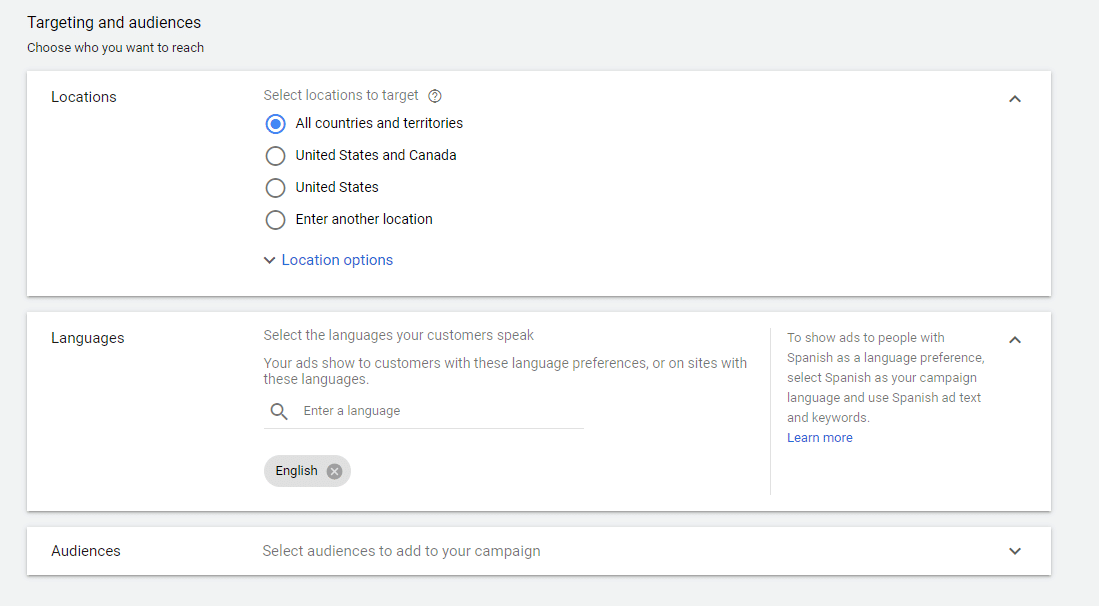
Naturala da pentsatzea zenbat eta handiagoa izan zure erradioa. , zenbat eta negozio gehiago lortu, baina baliteke hori ez izatea. Izan ere, zenbat eta argiago eta definituago nori zuzendutakoari buruz, orduan eta bezerogai eta bihurketa gehiago egin ahal izango dituzu.
Paradoxikoa da, baina zenbat eta sare txikiago bota, orduan eta arrain gehiago Harrapatu egingo du.
Zentzuzkoa da eremu txikiago batera bideratzea zure negozioa batez ere hiri batean oinarritzen bada. Produktu fisikoak edo txikizkako salmenta Chicagon eskaintzen badituzu bezala, ziurrenik ez zenuke Los Angeles zure xedean sartu nahi.
Gai honi buruzko informazio gehiago lortzeko, ziurtatu zure xede-merkatua aurkitzeari buruzko gure artikulua ikustea.
Hurrengo atalean, zure iragarki-kanpainaren benetako eskaintzak eta aurrekontua jarri ahal izango dituzu.
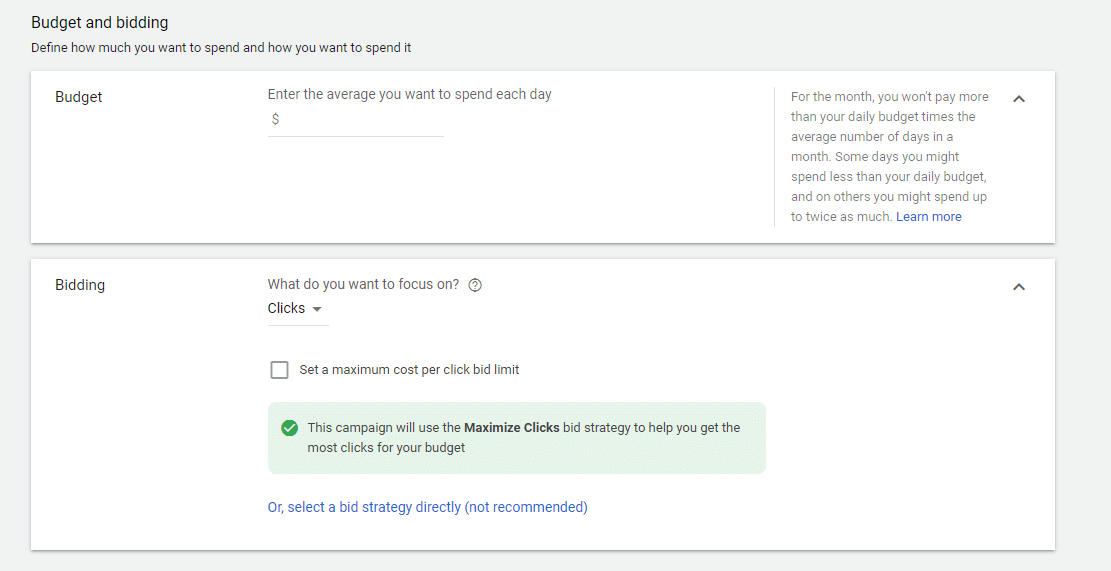
Idatzi nahi duzun aurrekontua, hala baita bideratu nahi duzun eskaintza mota ere.
Azken atalean, Iragarkien luzapenak sartu ahal izango dituzu. Hauek iragarkian gehi ditzakezun kopia gehigarriak dira, are hobea izan dadin.
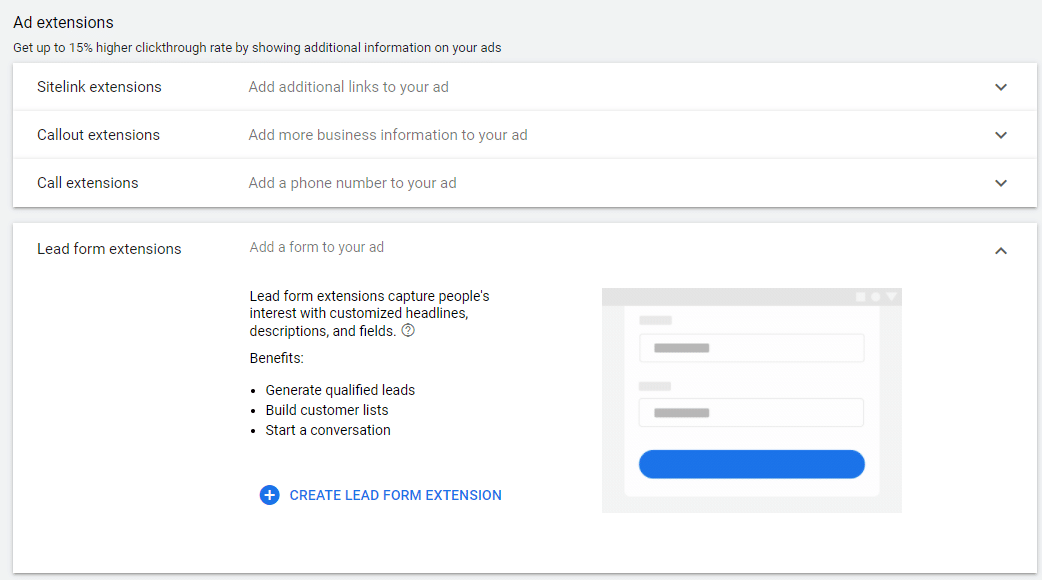
Orrialde honekin amaitzen duzunean, egin klik Gorde eta Jarraitu aukeran. .
3. urratsa: konfiguratu iragarki taldea
Iragarki talde bat iragarki talde bat dabaliteke gai eta helburu berdinak partekatzen dituztenak. Adibidez, iragarki anitz izan ditzakezu korrika oinetakoak eta lasterketako entrenamenduak bideratzen dituztenak. Baliteke iragarki-talde bat sortu nahi izatea "exekutatzeko" kasu horretan.
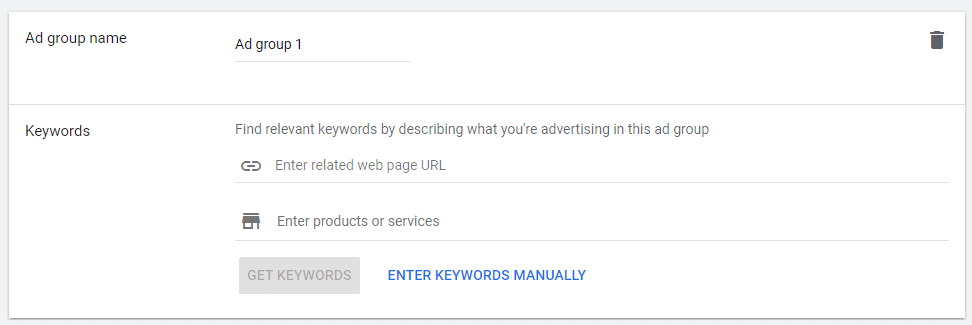
Gehitu gako-hitzak edo sartu zure webgunearen URLa eta Google-k emango dizkizu. Iragarki-talde honetarako nahi dituzun gako-hitzak gehitzen dituzunean, egin klik Gorde eta Jarraitu behealdean.
4. urratsa: egin zure iragarkia
Orain benetan egiteko unea da. sortu iragarkia.
Atal honetan, iragarkiaren izenburua eta deskribapena ere sortu ahal izango dituzu. Hori guztia are errazagoa da eskuineko aldean dagoen iragarkien aurrebista-koadroarekin. Bertan zure iragarkiaren aurrebistak ikusi ahal izango dituzu mugikorrean, mahaigainean eta pantailako iragarkian.
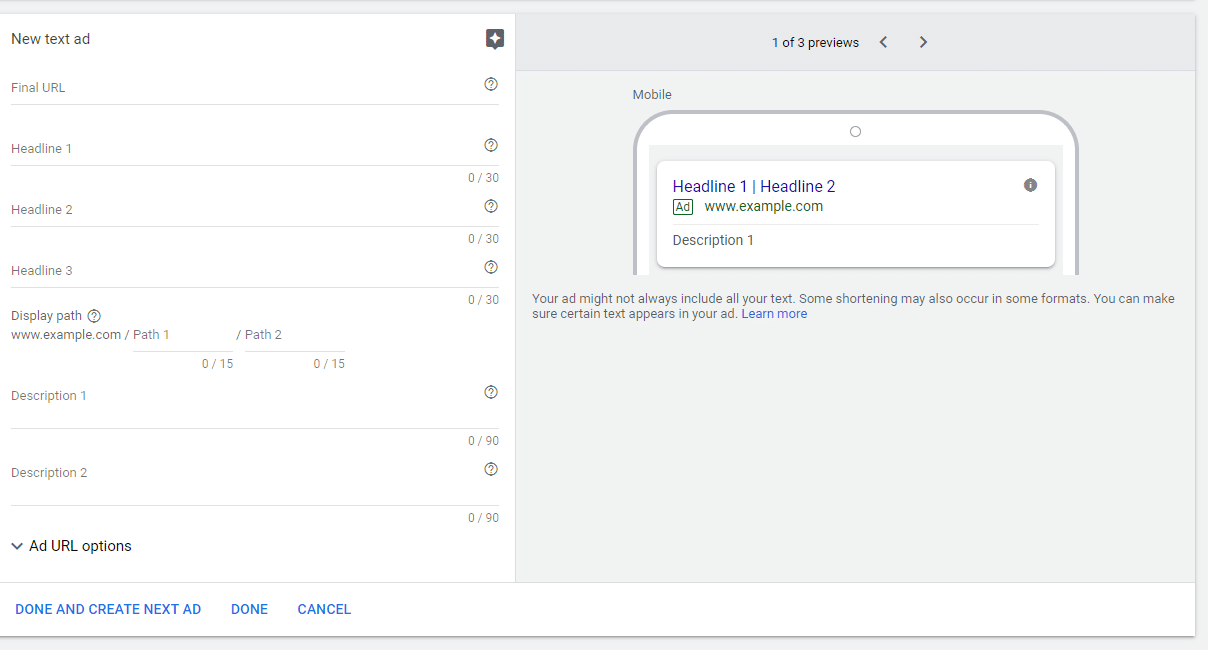
Iragarkia sortu ondoren, sakatu Egindakoa. eta Sortu hurrengo iragarkia zure iragarki taldean beste iragarki bat gehitu nahi baduzu. Bestela, egin klik Egin.
5. urratsa: berrikusi eta argitaratu
Hurrengo orrialde honetan, berrikusi zure iragarki kanpaina. Ziurtatu arazo guztiak konpontzen direla. Dena ondo ikusten denean, sakatu Argitaratu. Vela! Google Ad kanpaina bat sortu berri duzu!
Nola egin Google iragarkiaren jarraipena Google Analytics-ekin
Mythbusters ko Adam Savage-ren aipu bat dago hemen egokitzen dena:
Izorratu eta zientziaren arteko desberdintasun bakarra idaztea da.
Berdin gertatzen da marketinarekin. Ez bazarazure Google Ad kanpainaren jarraipena eta analisia eginez, orduan oso gutxi irabaziko duzu.
Zure datuak aztertuz gero, zure etorkizuneko kanpainetan egin behar dituzun doikuntzak ikasiko dituzu horiek egiteko. gehiago arrakastatsua.
Horretarako, Google Ads Google Analytics-ekin lotu nahi duzu.
Oraindik ez baduzu Google Analytics konfiguratu , hona hemen bost urrats sinpletan konfiguratzeko moduari buruzko gure artikulua.
Hori egin ondoren, jarraitu Google-ren urrats hauek bi zerbitzuak lotzeko:
- Joan zure helbidera. Google Ads kontua.
- Sakatu Tresnak menuan.
- Sakatu Estekatutako kontuak Konfigurazioa atalean.
- Sakatu Xehetasunak. Google Analytics-en.
- Orain sar ditzakezun Google Analytics webguneak ikus ditzakezu. Sakatu Konfiguratu esteka Google Ads-era estekatu nahi duzun webgunean.
- Hemendik aurrera, zure webguneko Google Analytics ikuspegia lotu ahal izango duzu.
- Sakatu Gorde.
Orain ezinbesteko neurketak ikusi ahal izango dituzu, hala nola kostuak eta kliken datuak Analytics-en. Hau oso garrantzitsua da etorkizuneko kanpainen doikuntzak zehazteko eta zure egungo kanpainen arrakasta neurtzeko.
Hemendik aurrera, etiketak konfiguratu nahi dituzu zure iragarkitik lortzen dituzun bihurketen jarraipena egiteko. Horri buruz guztia jakiteko, ikusi gehiago gertaeren jarraipena konfiguratzeari buruzko gure artikulua.
Google iragarki-kanpainak abiarazteko aholkuak
Google iragarki-kanpaina bikaina egin nahi duzu? Jarraitu beheko gure aholkuei laguntzeko.
Optimizatu zure helmuga-orria
Zure helmuga-orria erabiltzaileak zure iragarkian klik egin ondoren joaten dira. Hori dela eta, zure bezero potentzialaren esperientziaren atal garrantzitsuenetako bat da.
Lurreratze-orriek ekintzarako dei argia eta erakargarria izatea nahi duzu, orrialde osoa eskaneatu ahal izateko. Horrek esan nahi du testu-bloke handirik ez izatea eta helburu bistakoa.
Nahi al duzu bisitariek zure buletinean erregistratzea? Ziurtatu izena emateko koadroa aurrean eta erdian dagoela.
Salmenta gehiago nahi dituzu? Sartu testigantza batzuk eta esteka ugari zure produktuak/zerbitzuak erosteko.
Zure helburua edozein dela ere, ziurtatu hemen konbertsio handiko helmuga-orriak nola egin jakiteko gure aholkuak (artikulu hau Instagram espezifikoa da, baina edozein iragarkitarako ondo funtzionatzen du).
Itzul ezazu izenburua
Zure izenburua zure Google iragarkiaren zati garrantzitsuena da, dudarik gabe.
Azken finean, lehenengoa da. bezero potentzialek ikusten duten gauza. Eta Google-ren lehen orrialdeko beste emaitzen artean nabarmendu behar da.
Horregatik, izenburua iltzatzen duzula ziurtatu behar duzu.
Hainbat modu bikaina daude egiteko. titularrak gonbidatuz. Gure iradokizunik handiena: Saihestu clickbait. Zure irakurleak zapuztu ez ezik, zure markaren ospea ere hondatuko du.
Izenburu bikainak idazten laguntzeko, begiratu gureClickbait-ra jo gabe klikak lortzeko artikulua.
Kudeatu erraz zure sare sozialetako profil guztiak SMMExpert erabiliz. Aginte-panel bakar batetik, argitalpenak programatu eta argitara ditzakezu, zure jarraitzaileak parte hartu, elkarrizketa garrantzitsuak kontrolatu, emaitzak neurtu, zure iragarkiak kudeatu eta askoz gehiago.
Hasi
SERPen goiko aldean. Bilaketa organikoen emaitzekin ia berdin-berdinak dira, argitalpenaren goiko aldean dagoen "Iragarki" lodiarekin salbu.Hau ona da iragarlearentzat, Google-ko lehen emaitzek normalean trafikoaren gehiengoa lortzen dutelako. bilaketa-kontsultak.
Hala ere, Google-n publizitatea erosteak ez du zertan lehen postua ziurtatzen. Azken finean, ziurrenik beste marketin asko izango dituzu gako-hitz beraren lehian Google Ads-en bidez.
Sailkapen horiek ulertzeko, ikus dezagun nola funtzionatzen duen zehatz-mehatz Google Ads.
Google Ads-ek nola funtzionatzen duen
Google Ads-ek klik ordaintzeko (PPC) ereduaren arabera funtzionatzen du. Horrek esan nahi du marketinek Google-n gako-hitz zehatz bat bideratzen dutela eta gako-hitzarekiko eskaintzak egiten dituztela —gako-hitza ere bideratzen duten beste batzuekin lehiatuz—.
Egindako eskaintzak "gehienezko eskaintzak" dira, edo ordaintzeko prest zauden gehienez. iragarki bat.
Adibidez, zure gehieneko eskaintza $ 4 bada eta Google-k zure klik bakoitzeko kostua $ 2 dela zehazten badu, orduan lortuko duzu iragarki hori! 4 $ baino gehiago direla zehazten badute, ez duzu iragarkia kokatzea lortuko.
Bestela, eguneroko gehienezko aurrekontua ezar dezakezu zure iragarkiarentzat. Ez duzu inoiz iragarki horretarako zenbateko zehatz bat baino gehiago gastatuko egunean, zure iragarki digitalaren kanpainarako zenbat aurrekontua izan behar duzun hobeto ulertzen lagunduko dizu.
Marketariek hiru aukera dituzte beren eskaintzan:
- Klik bakoitzeko kostua (CPC). Zenbat ordaintzen duzun noizerabiltzaile batek zure iragarkian klik egiten du.
- Mila bakoitzeko kostua (CPM). Zenbat ordaintzen duzun 1000 iragarki agerpen bakoitzeko.
- Kostua konpromisoa (CPE). Zenbat ordaintzen duzun erabiltzaile batek zure iragarkian ekintza zehatz bat egiten duenean (zerrenda batean erregistratu, bideo bat ikusi, etab).
Ondoren, Google-k eskaintza hartzen du. zenbatekoa eta zure iragarkiaren ebaluazio batekin parekatzen du Kalitate-maila izenekoa. Google-ren arabera:
“Kalitate-puntua zure iragarkien, gako-hitzen eta helmuga-orrien kalitatearen estimazioa da. Kalitate handiagoko iragarkiek prezio txikiagoak eta iragarkien posizio hobeak ekar ditzakete.”
Puntuazio-zenbakia 1 eta 10 artean dago; 10 puntuazio onena da. Zenbat eta puntuazio altuagoa izan orduan eta hobeto sailkatuko zara eta orduan eta gutxiago gastatu beharko duzu konbertsioetan.
Zure kalitate-mailak eskaintzaren zenbatekoarekin batera zure iragarkiaren sailkapena sortzen du: zure iragarkia bilaketa-emaitzen orrian agertuko da. .
Eta erabiltzaile batek iragarkia ikusten duenean eta bertan klik egiten duenean, merkaturatzaileak kuota txiki bat ordaintzen du klik horrengatik (beraz, klik bakoitzeko ordainketa).
Ideia da zenbat eta erabiltzaile gehiago izatea. egin klik merkaturatzaile baten iragarkian, orduan eta litekeena da iragarkiaren helburuak betetzea (adibidez, lider bihurtzea, erosketa bat egitea).
Orain Google iragarkiek nola funtzionatzen duten badakizu, ikus ditzagun mota desberdinak. Zure kanpainarako erabil ditzakezun Google iragarkiak.
Google iragarki motak
Google-k hainbat kanpaina mota eskaintzen ditu, erabil ditzakezun:
- Bilaketakanpaina
- Bistaratzeko kanpaina
- Erosketa kanpaina
- Bideo kanpaina
- Aplikazioen kanpaina
Dezagun begirada bat kanpaina mota bakoitzari orain nola funtzionatzen duten ikusteko, eta zein aukeratu behar duzun.
Bilaketa-kanpaina
Bilaketa-kanpainaren iragarkiak testu-iragarki gisa agertzen dira gako-hitzerako emaitzen orrian.
Horretarako. Adibidez, hona hemen “ordenagailu eramangarriak” hitzaren bilaketa-kanpainaren iragarkiak:

Hauek dira ziurrenik gehien ezagutzen dituzun iragarkiak. Bilaketa-emaitzen orrian agertzen dira URLaren ondoan "Iragarkia" ikur beltzarekin.
Ikus dezakezuenez, ordea, testuan oinarritutako iragarkiak ez dira Bilaketa Sareko iragarki mota bakarrak. Zure iragarkiak Google Shopping-en ere ager ditzakezu. Horrek...
Erosketa-kanpaina
Erosketa-kanpainari esker, zure produktuak askoz modu bisualagoan sustatzeko aukera ematen dizu.
Iragarki hauek irudi gisa ager daitezke bilaketan. emaitzen orria:
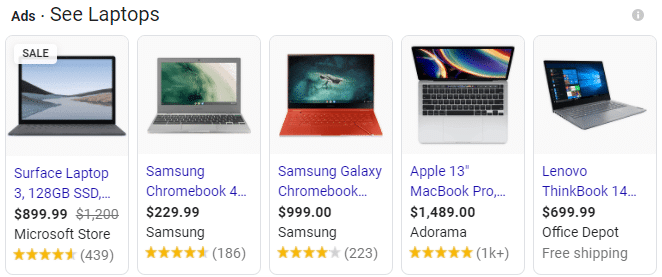
Eta Google Shopping-en ager daitezke:
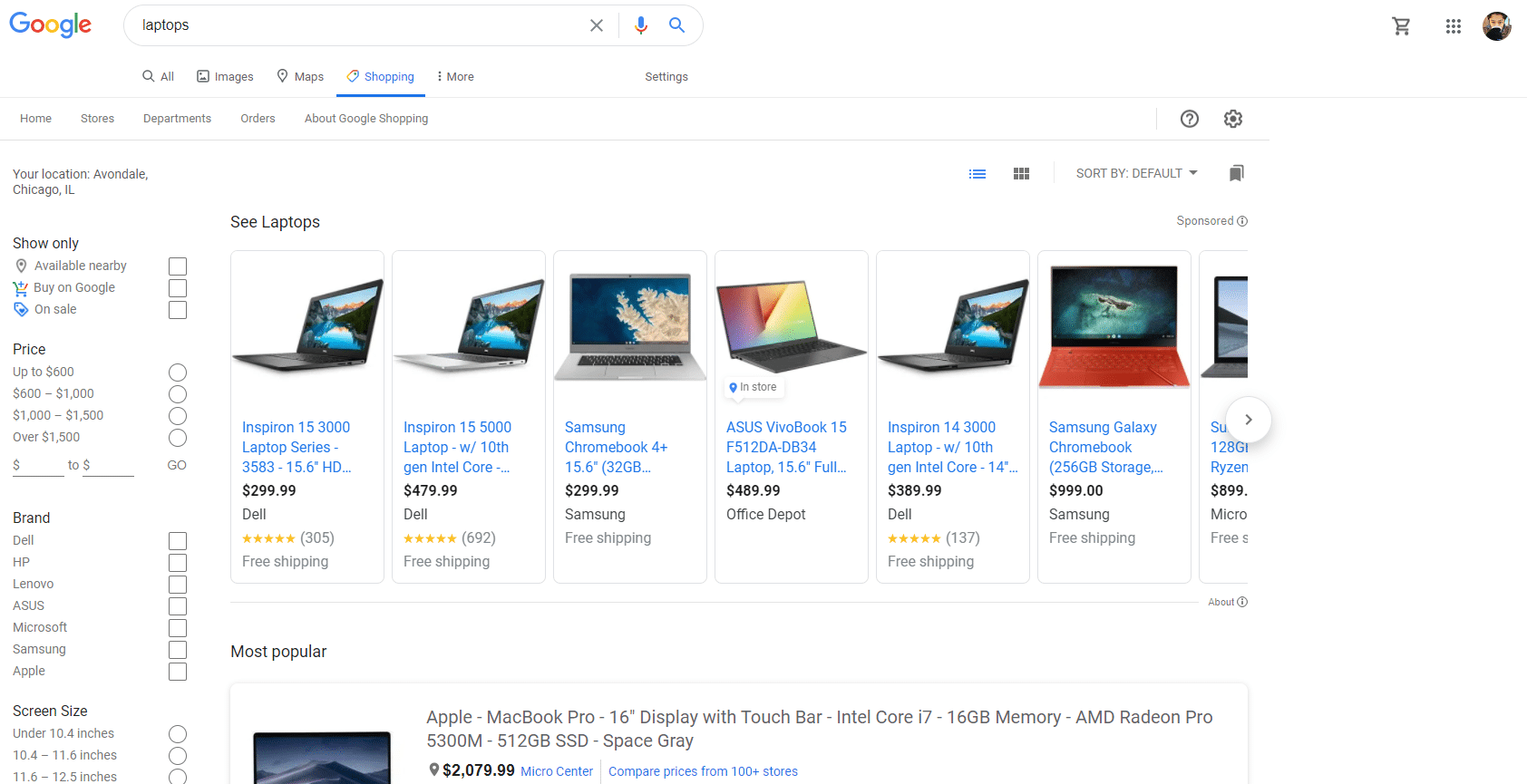
Produktu fisiko bat baduzu, Google Shopping iragarkiek bezerogai kualifikatuak lor ditzakete zure produktua zuzenean bezeroei erakutsita.
Bistaratzeko kanpaina
Bistaratzeko Sareak Google-ren webguneko bazkide zabalak baliatzen ditu zure iragarkia Internet osoko webgune ezberdinetan erakusteko.
Eta agertzeko modu desberdinak daude. Lehenik eta behin, zure iragarkia hirugarrenen webguneetan ager daiteke honela:
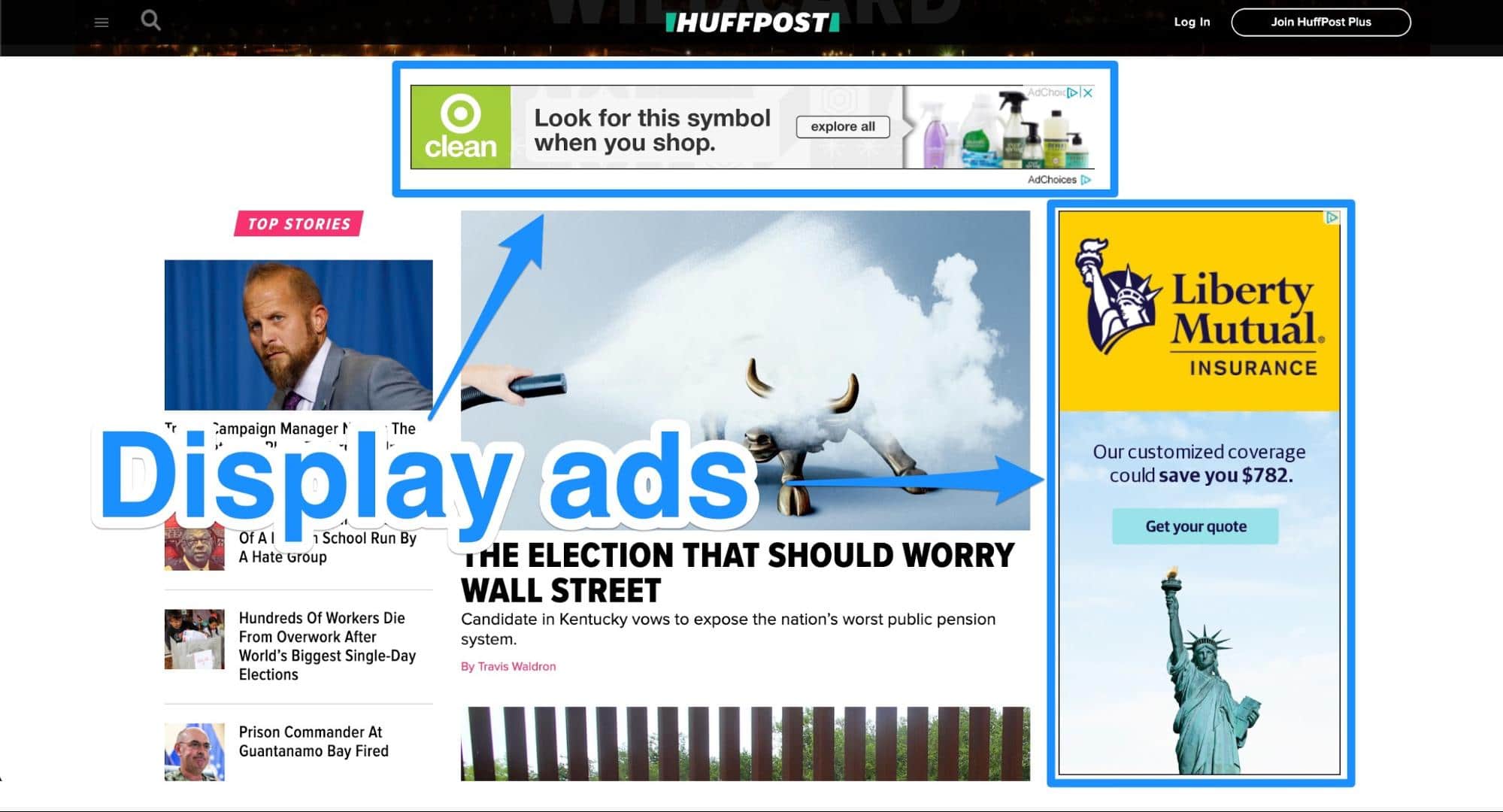
Bideo iragarki bat ere izan dezakezuYouTube bideoen aurretik aurre-roll gisa agertzea:
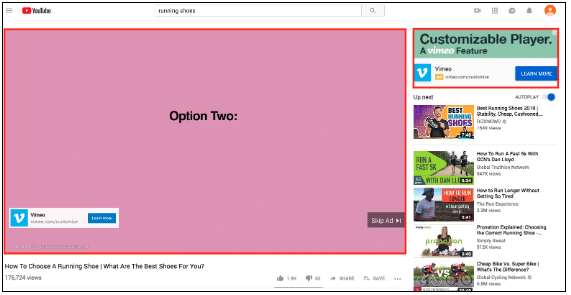
Google-k zure iragarkia Gmail bere posta elektronikoko plataforman ere iragartzeko aukera ematen dizu:
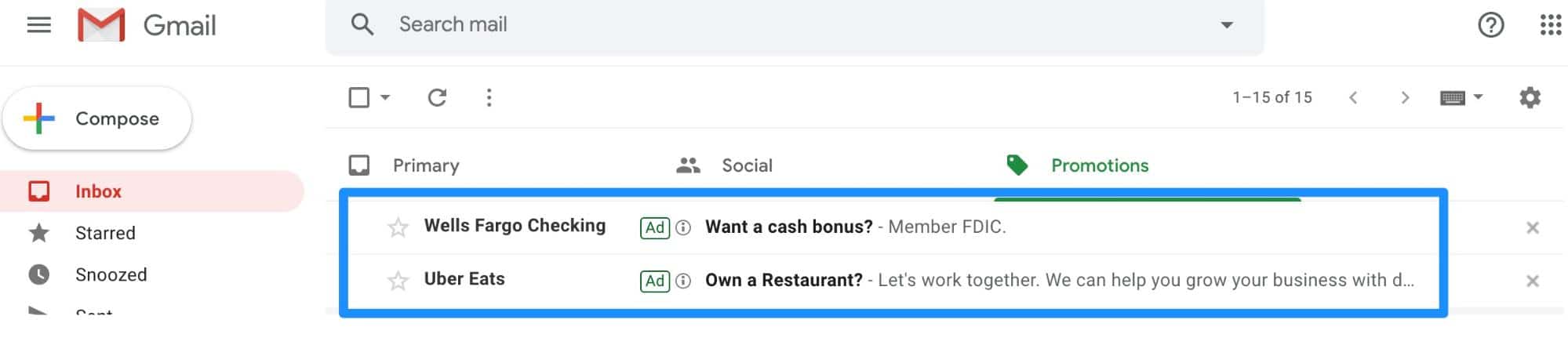
Azkenik, zure iragarkia Google-ren aplikazio sareko hirugarrenen aplikazioetan ager dezakezu:
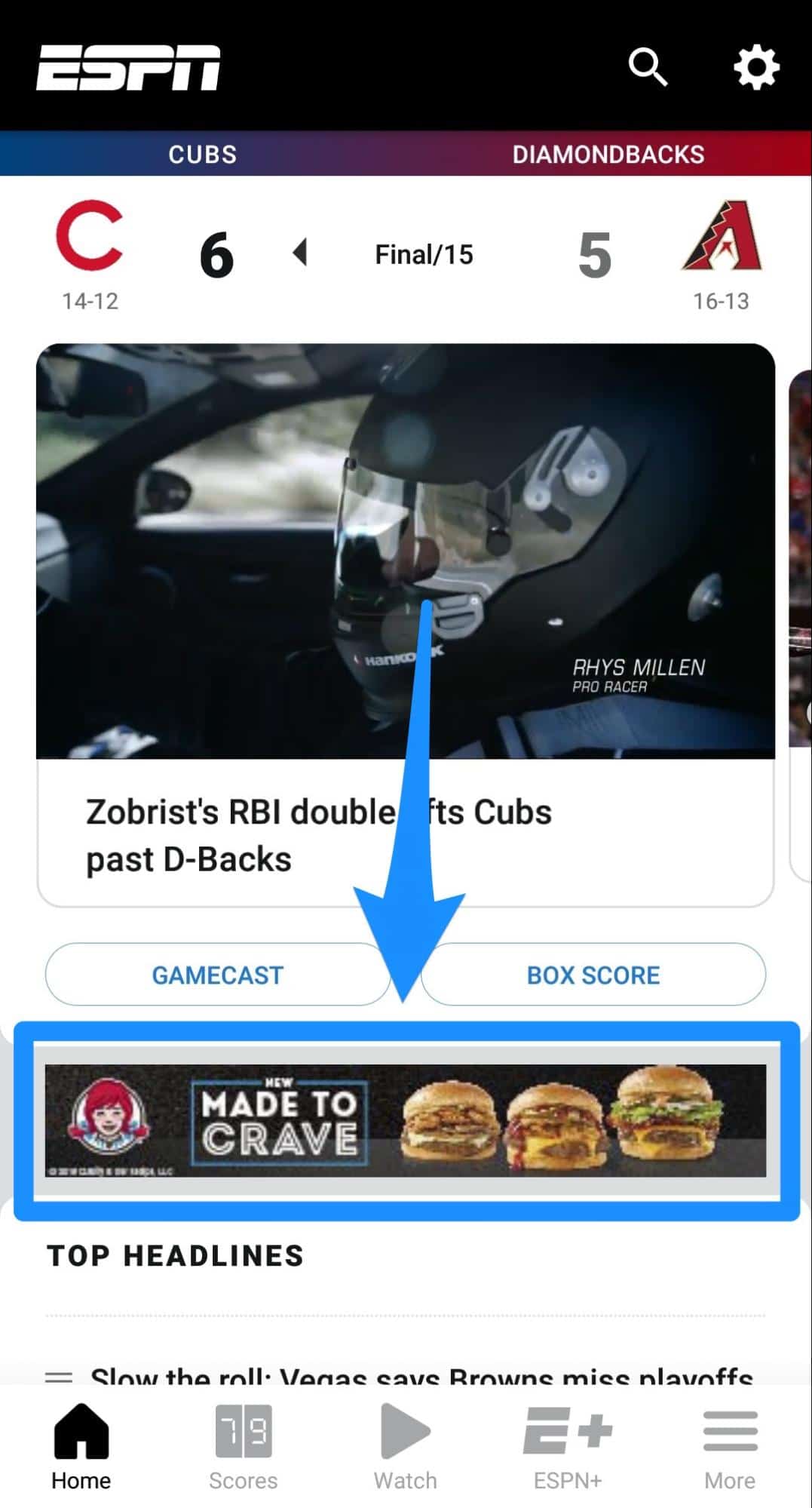
Bistaratzeko sarea erabiltzearen abantaila batzuk bere irismena da. Google-k bi milioi webgune baino gehiagorekin bat egiten du eta Interneteko erabiltzaile guztien % 90 baino gehiagorengana iristen da zure iragarkia ahalik eta begi gehienen aurrean jartzen laguntzeko.
Iragarkiak berak ere malguak dira estilo aldetik. Zure iragarkia gif, testu, bideo edo irudi bat izan daiteke.
Hala ere, ez dira alde txarrik gabe etortzen. Baliteke zure iragarkiak nahi ez dituzun webguneetan edo zure marka lotzea nahi ez dituzun bideoen aurrean agertzea. Hau ez da azken urteotan YouTube-ren "Adpokalipsiak" baino nabarmenagoa izan.
Iragarkiak non jartzen dituzun kontu handiz bazabiltza, baina, Bistaratze Sarea leku bikaina izan daiteke. abantailak lortzeko.
Bideo-kanpaina
YouTube-ko bideoen aurrealdean agertzen diren iragarkiak dira.
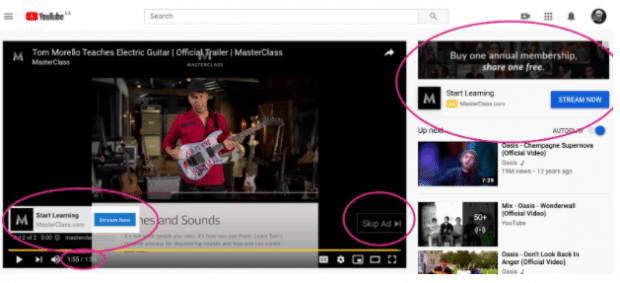
“Itxaron, ez al dugu hau Bistaratze-sarearekin estali?”
Baina! Baina Google-k bideo-iragarkiak zehatz-mehatz aukeratzeko aukera eskaintzen du, Bistaratzeko Sarean zabalago iragartzeko beharrean.
Hau ezin hobea da probatu nahi duzun bideo-iragarki ideia bikaina baduzu.atera.
Bideo-kanpainaren iragarkiak hainbat formatan daude. Salta daitezkeen bideo-iragarkiak daude goikoa bezalakoak. Hau bezalako iragarki saltaezinak daude:
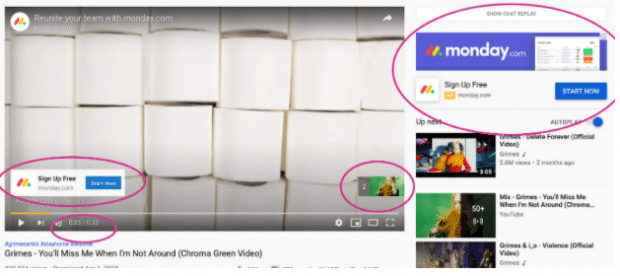
Hitz gako zehatzen bilaketa-emaitzen orrian aurki ditzakezun aurkikuntza-iragarkiak daude:
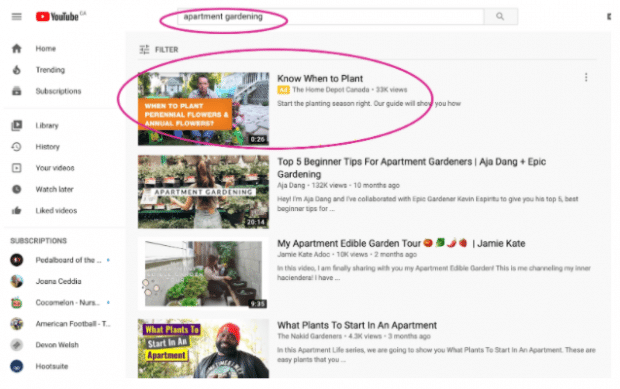
Eta goian ikus ditzakezun gainjarri eta pankarta desberdinak daude.
Horri buruzko informazio gehiago lortzeko, begiratu YouTube-ko publizitateari buruzko gure artikulua.
Aplikazio-kanpaina
Bideo-iragarkiak bezala, aplikazio-iragarkiak ere bistaratze-sarean sartzen dira, baina zuzendutako kanpainetarako erabil daitezke.
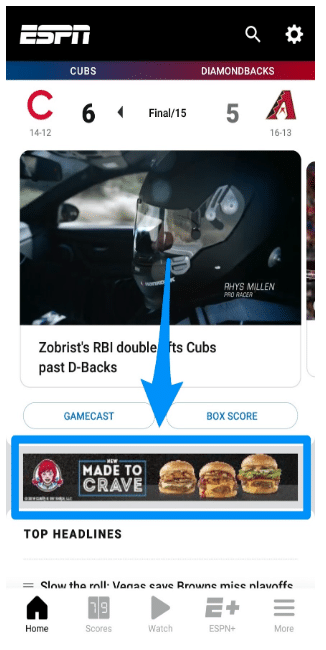
Horretarako, ez duzu aplikazioen iragarki bakoitza diseinatu. Horren ordez, zure testua eta aktiboak (argazkiak, esaterako) hartuko dituzte eta iragarkia emango dizute.
Algoritmoak hainbat erreprodukzio-konbinazio probatzen ditu eta errendimendurik onena duena maizago erabiltzen du.
Orain Google-rekin sor ditzakezun iragarki motak ezagutzen dituzunez, ikus ditzagun kostuari.
Google-ren iragarkiaren kostua
Estatu Batuetan klik bakoitzeko batez besteko kostua da. normalean, $ 1 eta $ 2 artean.
Hala ere, zure Google iragarki zehatzaren kostua hainbat faktoreren araberakoa da. Faktore horien artean daude zure webgunearen kalitatea eta zenbat eskaintza egiten ari zaren.
Horregatik, kostua iragarki batetik bestera aldatuko da.
Google-ren publizitatea zenbat ateratzen ari den ulertzeko. zure negozioari kostua emateko, lehenik iragarkien enkante sistema ulertu behar duzu.
Erabiltzaileak bat bilatzen duenean.bideratzen ari zaren gako-hitza, Google-k automatikoki enkante moduan sartzen da eta zure iragarkiaren sailkapena gako-hitz hori bideratzen duen beste merkatari guztiekin alderatzen du.
Uste baduzu, eskaintza handieneko iragarki-aurrekontu handi batek ondo sailkatu behar duela, pentsa berriz. Google-ren iragarkien enkantearen eta iragarkien sailkapen-sistemak erabiltzaileei gehien laguntzen dieten webguneei kalitate-maila altua lortzen baxuagoei baino.
Beraz, baliteke zure CPC iragarki-aurrekontu handia duen Fortune 500 enpresa handi batek baino askoz txikiagoa dela ikustea besterik ez duelako. zure iragarkia kalitate hobea zen.
Orain, kostua, egin ditzakezun iragarki motak eta Google Ads zer diren ezagutzen dituzunez, ikus dezagun nola optimiza ditzakezun iragarkiak Google Keyword Planner-ekin.
Nola erabili Google Keyword Planner zure iragarkietarako
Google Keyword Planner Google-ren doako gako-hitz-tresna da, zure negozioak zuzendu behar dituenak aukeratzen laguntzeko.
Funtzionatzeko modua erraza da: Bilatu zure negozioarekin erlazionatutako hitzak eta esaldiak gako-planifikatzailean. Ondoren, gako-hitz horiei buruzko xehetasunak emango ditu, esate baterako, jendeak zenbat maiz bilatzen dituen.
Hitz-gako-hitzarekin eskaintza egin beharko zenukeen zenbatekoen eskaintzak iradokitzen dizkizu ere, baita zenbait gako-hitz lehiakorrak diren ere.
Hortik aurrera, Google Ads kanpainari buruzko erabaki hobeak hartu ahal izango dituzu.
Hastea erraza da.
1. urratsa: Joan gako-hitz-planifikatzailera
Joan Google Keyword Planner webgunera etasakatu Joan gako-planifikatzailera erdian.
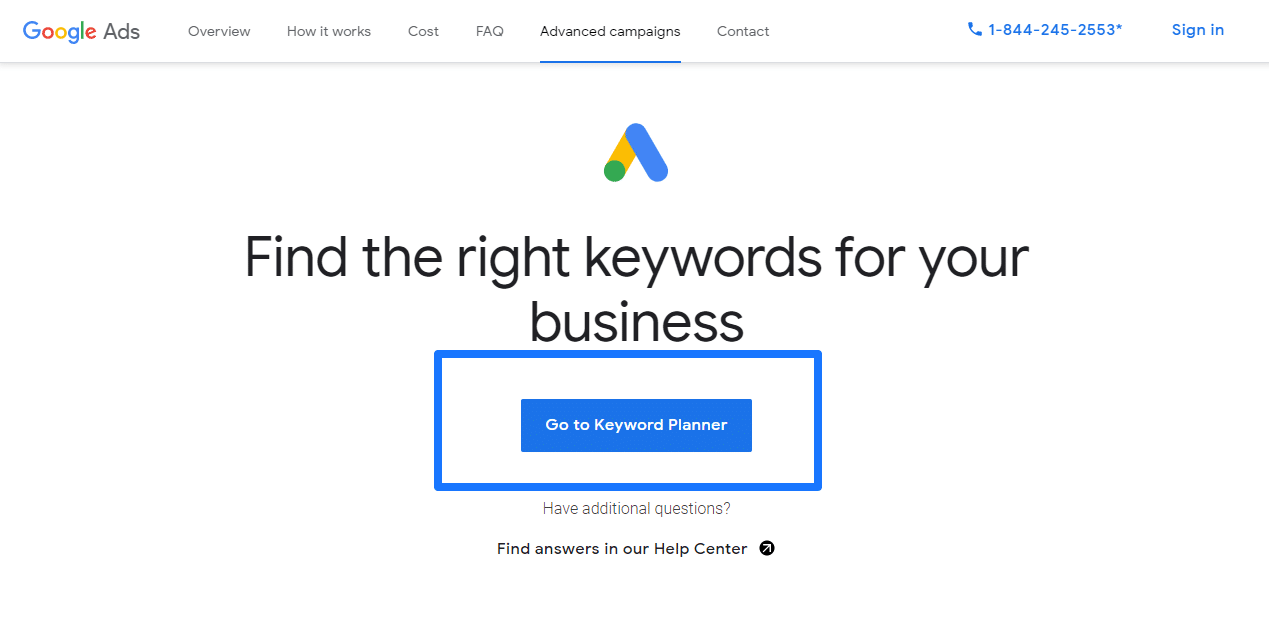
2. urratsa: konfiguratu zure kontua
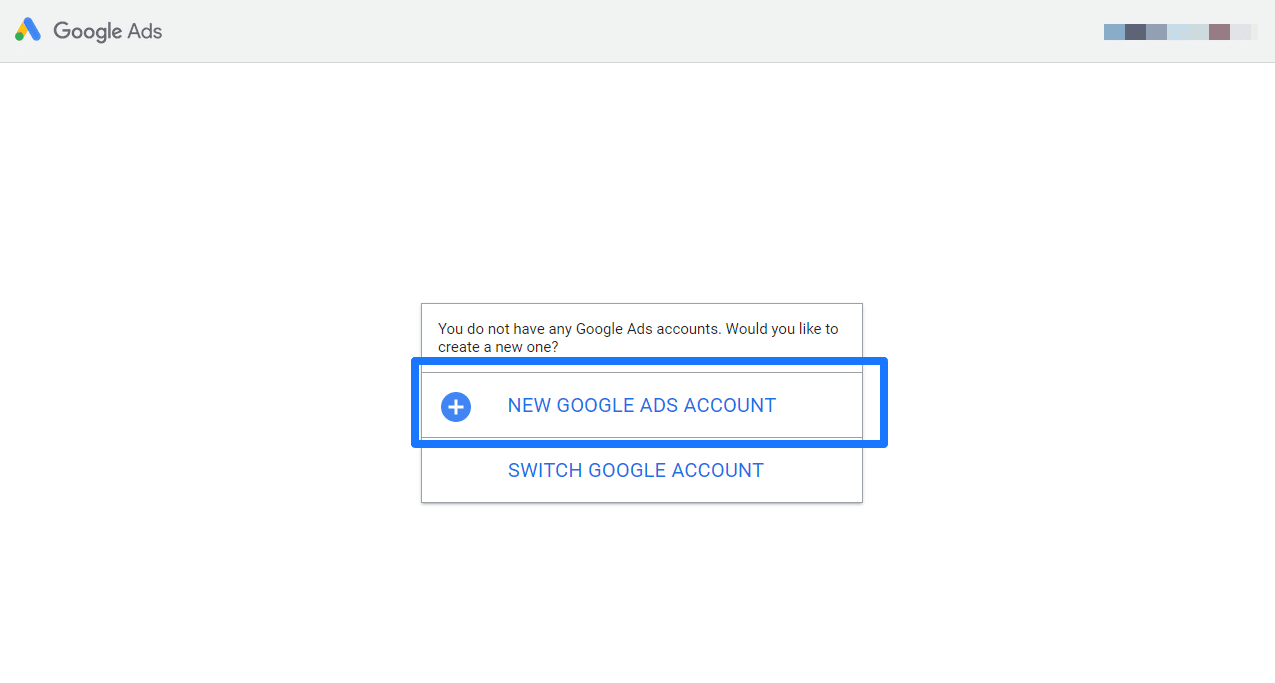
Ziurtatu Google kontuan saioa hasi duzula. Hori egin ondoren, egin klik orriaren erdian Google Ads kontu berria aukeran.
Hurrengo orrian, berretsi zure negozioaren informazioa zehatza dela zure herrialdea, ordu-eremua eta moneta aukeratuz. . Dena ondo ikusten denean, sakatu Bidali.
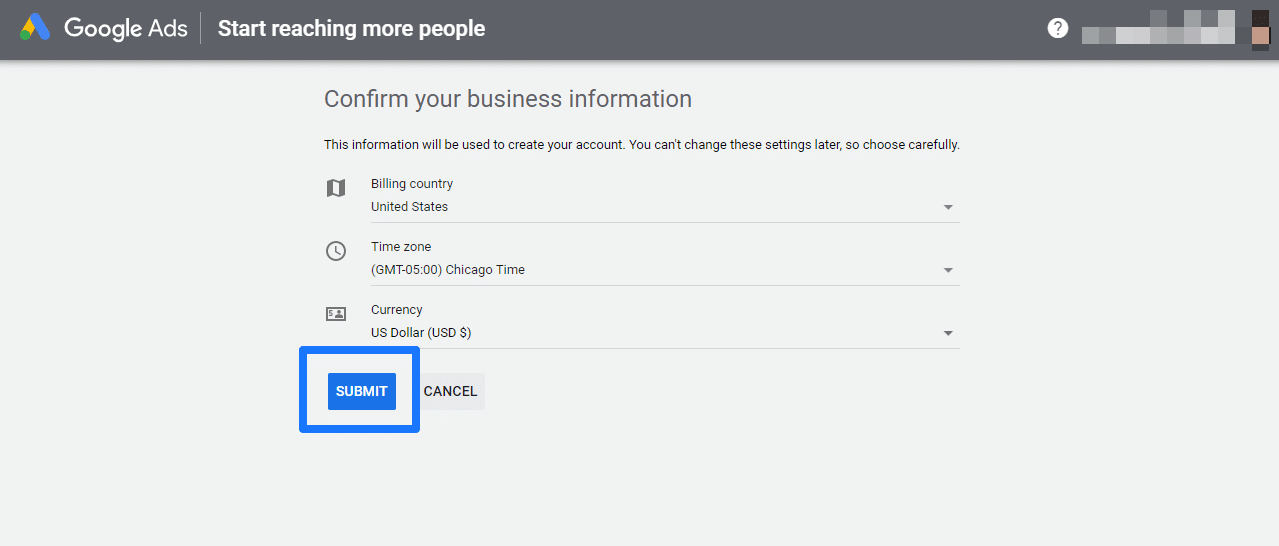
Hala egiten duzunean, zorion-orri batera bidaliko zara. Sakatu Arakatu zure kanpaina.
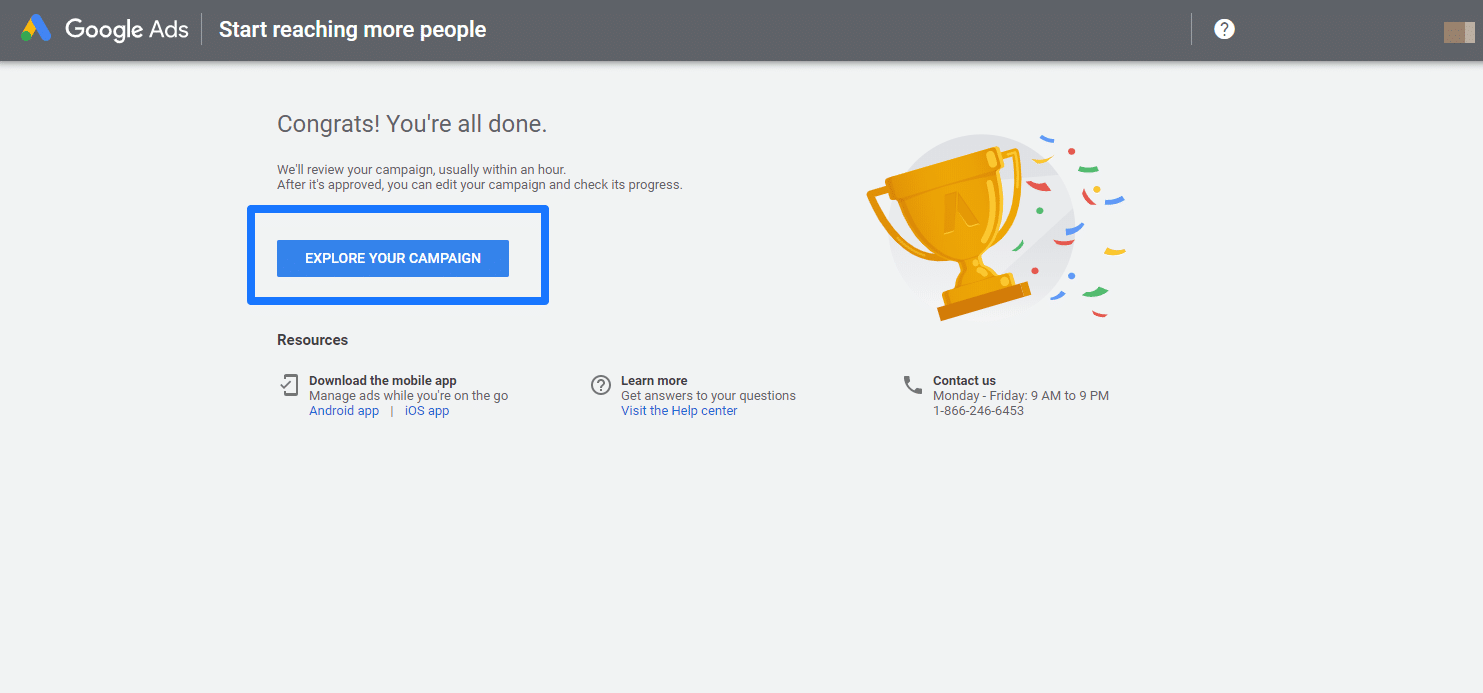
3. urratsa: Joan Google Keyword Planner-era
Ondoren, zure Google Ads-era iritsiko zara kanpainaren panela. Egin klik Tresnak & Ezarpenak goiko menuan. Ondoren, sakatu Gako-hitz-planifikatzailea.
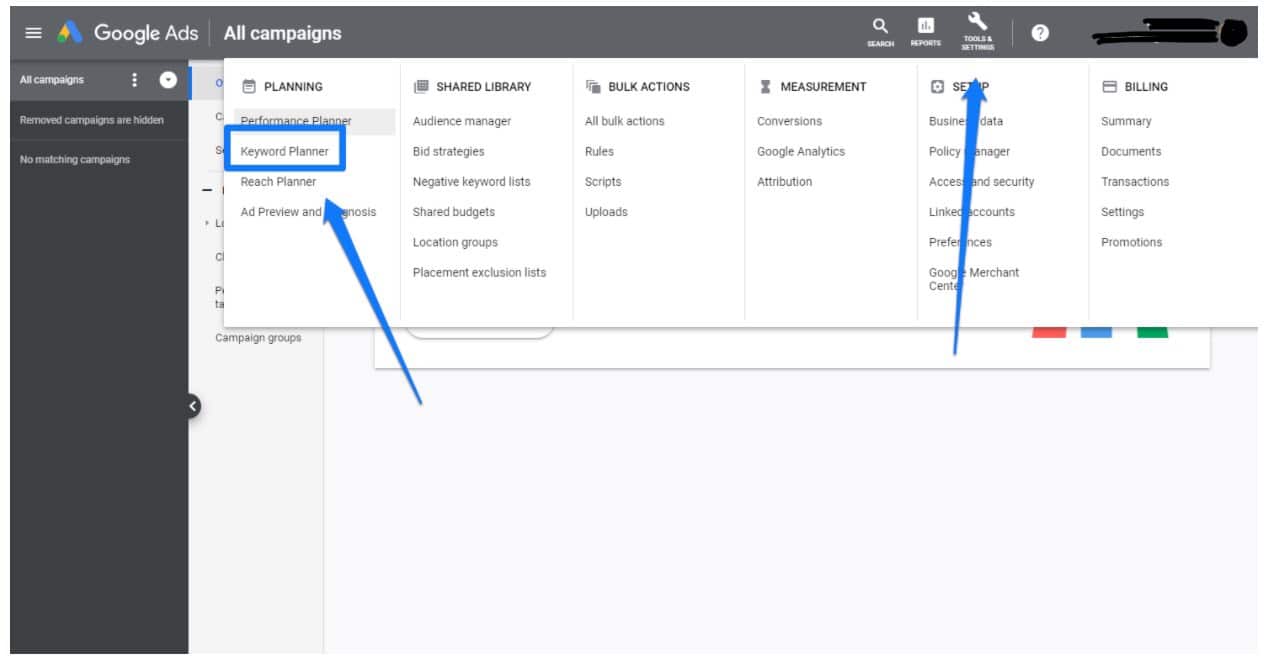
Ondoren, Google Keyword Planner-era bidaliko zaituzte. Bideratzeko gako-hitz berriak aurkitzeko, erabili Ezagutu gako-hitz berriak tresna. Tresna honek gako-hitz garrantzitsuak bilatzeko eta bideratu ditzakezun gako-hitz berrien ideia-zerrenda sortzeko aukera ematen du.
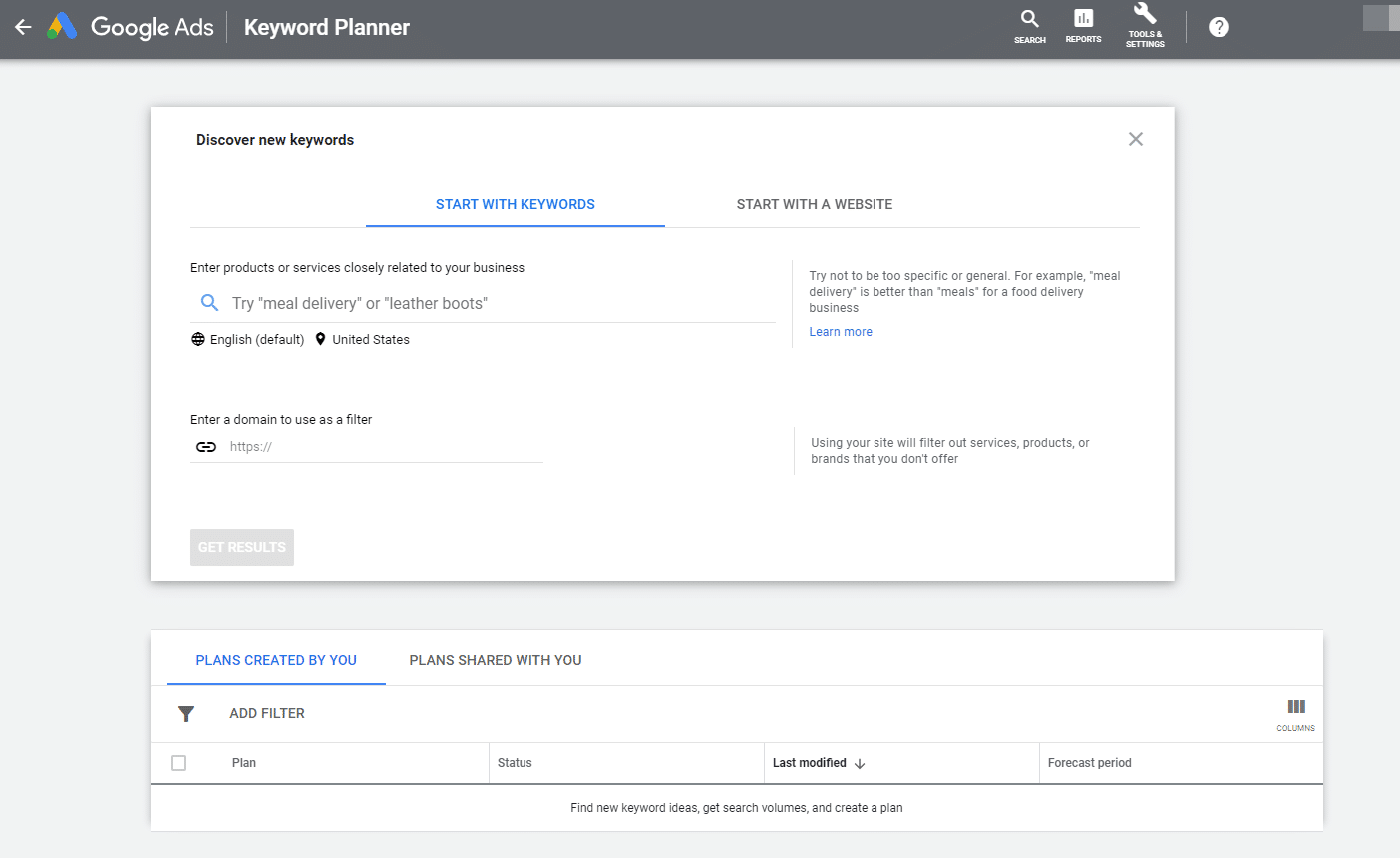
Ikus dezagun adibide bat: Imajinatu exekutatzen ari zarela. zapata denda. Baliteke gako-hitzak korrika egiteko oinetakoen eta lasterketako entrenamenduaren inguruan bideratu nahi izatea. Zure gako-hitzak honelakoak izan daitezke:
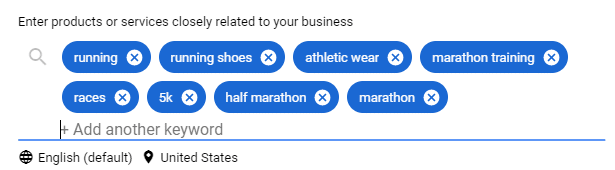
Lortu emaitzak sakatzen duzunean, zure gako-hitzen zerrenda emango dizu eta informazio hau erakutsiko dizu haiei buruz:
- Hileroko batez besteko bilatzaileak
- Lehiaketa
- Iragarkien inpresioapartekatu
- Orriaren goiko eskaintza (barruti baxua)
- Orriaren goiko eskaintza (barruti altua)
Iradokitako gako-gako ideien zerrenda ere erakutsiko dizu ere.
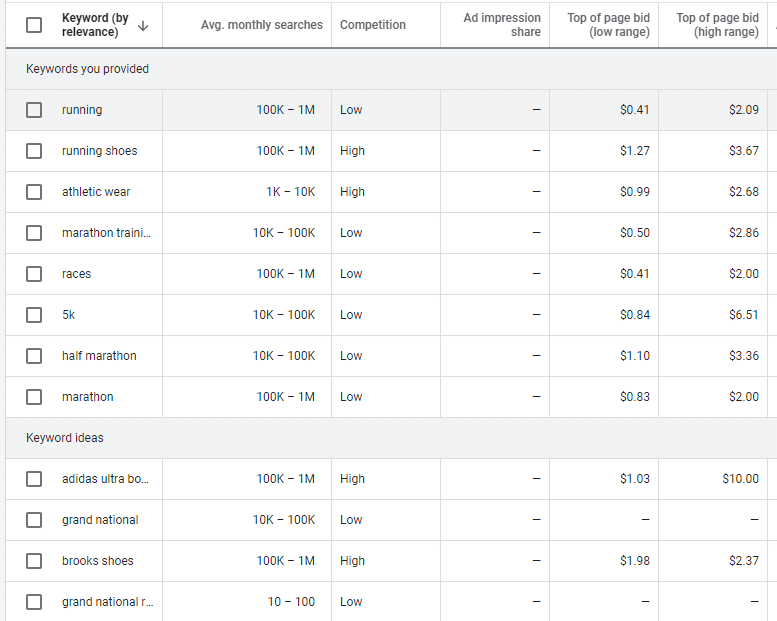
Hor daukazu. Horrela hasi zaitezke Google Keyword Planner erabiltzen.
Nola egin iragarkiak Googlen (metodo erraza)
Hainbat modu daude Google-n iragarkiak egiteko.
Hau bada. lehen aldiz iragartzen duzunean, zure Google iragarkia erraz konfiguratzen lagunduko dizun oso eskuko prozesu bat jasoko duzu. Hau ez bada zure lehenengo rodeoa eta dagoeneko Google Ad kontu bat baduzu, saltatu atal hau eta joan hurrengora.
Ez bada, jarraitu irakurtzen!
Publizitatea egiteko. Google, zure marka edo negoziorako Google kontu bat izan behar duzu lehenik.
Oraindik ez baduzu, ongi dago! Jarraitu esteka hau bat sortzeko argibideak lortzeko.
Kontua martxan duzunean, Google-n iragartzeko prest zaude.
1. urratsa: zehaztu irabazlearen helburu bat
Lehenik eta behin, zoaz Google Ads-en orri nagusira. Hortik aurrera, egin klik orriaren erdian dagoen Hasi orain botoian edo goiko eskuineko izkinan.

Zurera bidaltzen bazaituzte. panelean, egin klik + Kanpaina berria aukeran.
Ondoren, zure kanpainaren helburua aukeratu beharko duzu. Helburu hau aukeratzeak Googlek jakingo du zein den zuzendu nahi duzun publiko mota, baita zure eskaintzaren dirua nola lortuko duen ere.
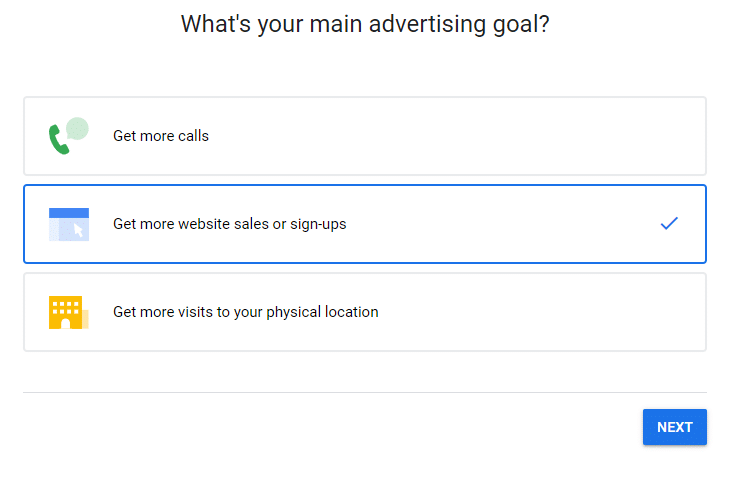
Hainbat aukera daude.

